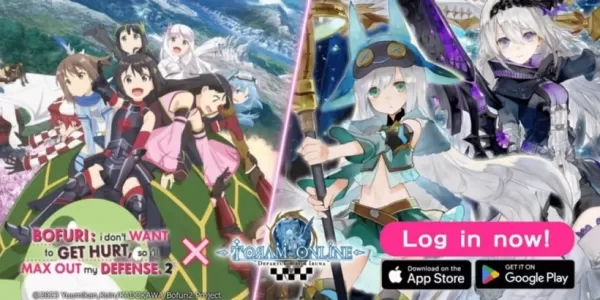Collegamenti rapidi
Il sistema Master Sega, un'iconica console a 8 bit che rivaleggiava con il NES, portò ai giocatori una pletora di titoli indimenticabili. Da porte eccezionali come Golden Axi, Double Dragon e Streets of Rage a giochi ambiziosi come Mortal Kombat e Asterix & Obelix, che hanno spinto i limiti della console a prestazioni vicine a 16 bit, il sistema principale tiene un posto speciale nella storia del gioco retrò.
Per gli appassionati desiderosi di rivivere questi classici sull'hardware moderno, il mazzo Steam, abbinato al potente software Emudeck, offre una soluzione senza soluzione di continuità. Ecco una guida completa su come impostare e godersi i giochi di sistema Master Sega sul tuo mazzo Steam.
Aggiornato il 15 gennaio 2024 da Michael Llewellyn: mentre il potere del mazzo Steam è più che sufficiente per i giochi a 8 bit, ottenere prestazioni ottimali può essere impegnativa. È qui che entrano in gioco Decky Loader e il plug -in degli utensili elettrici. Gli sviluppatori di Emudeck raccomandano di installare questi strumenti per migliorare la tua esperienza di gioco retrò. Questa guida è stata aggiornata per includere fasi dettagliate di installazione e soluzioni per il ripristino delle funzionalità dopo gli aggiornamenti del mazzo Steam.
Prima di installare Emudeck
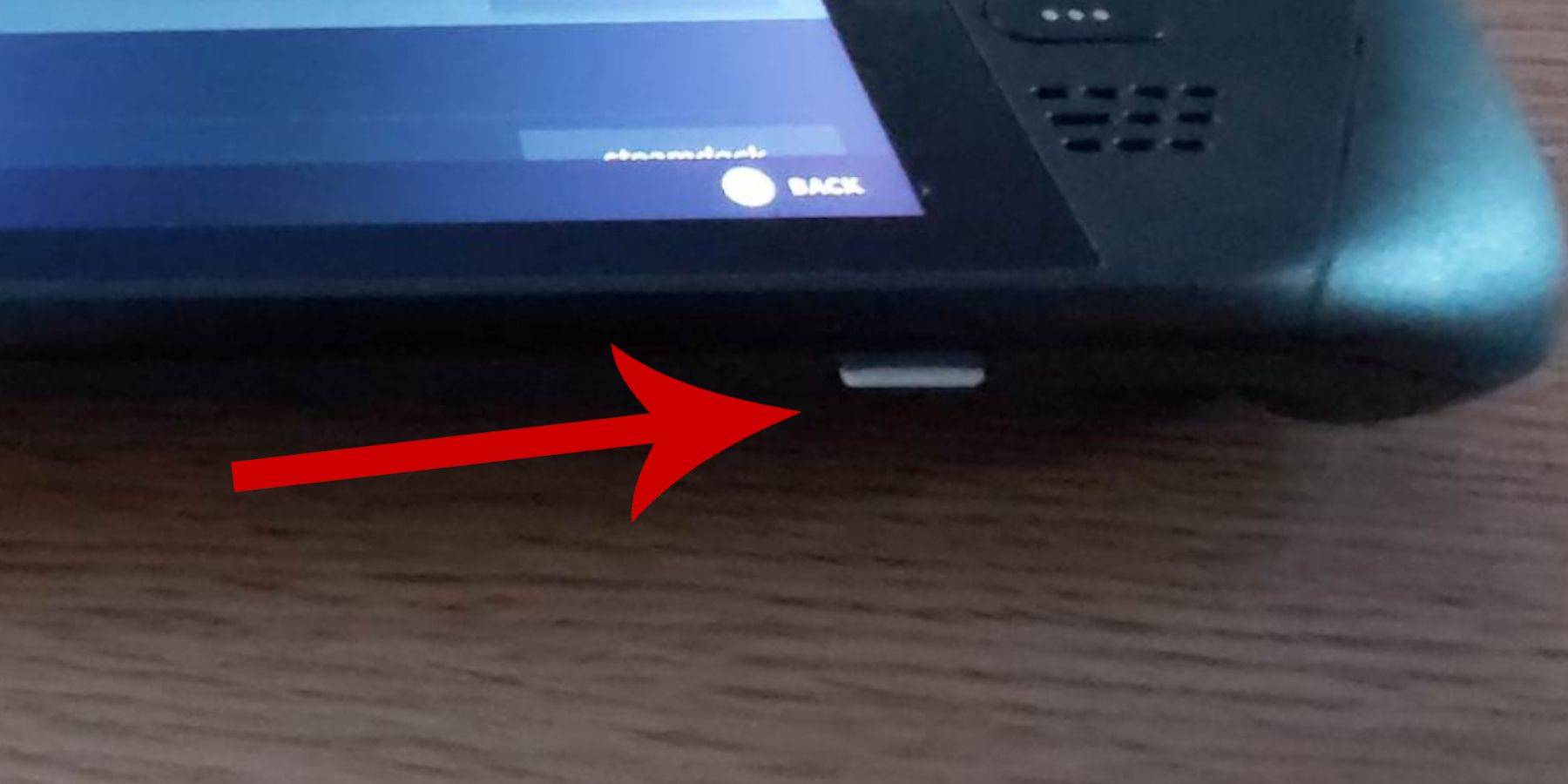 Prima di immergerti nel mondo dei giochi di sistema master Sega sul tuo mazzo Steam, assicurati di disporre degli strumenti e delle impostazioni giuste per un'installazione regolare:
Prima di immergerti nel mondo dei giochi di sistema master Sega sul tuo mazzo Steam, assicurati di disporre degli strumenti e delle impostazioni giuste per un'installazione regolare:
- Mantieni il ponte a vapore collegato a una fonte di alimentazione o completamente caricato.
- Utilizzare una scheda micro SD ad alta velocità, formattata sul ponte a vapore, per espandere la memoria.
- In alternativa, è possibile utilizzare un HDD esterno, sebbene comprometterà la portabilità del dispositivo.
- Una tastiera e un mouse possono semplificare i trasferimenti e le installazioni di file, imitando una configurazione di un computer domestico.
- Se non si dispone di queste periferiche, accedi alla tastiera integrata premendo contemporaneamente i pulsanti Steam e X e utilizzare i trackpad come sostituto del mouse.
Attiva la modalità sviluppatore
Per garantire che i tuoi emulatori funzionino senza intoppi, è necessario attivare la modalità sviluppatore sul ponte a vapore:
- Premere il pulsante Steam per accedere al pannello sinistro.
- Passare al menu di sistema e immettere le impostazioni di sistema.
- Abilita la modalità sviluppatore.
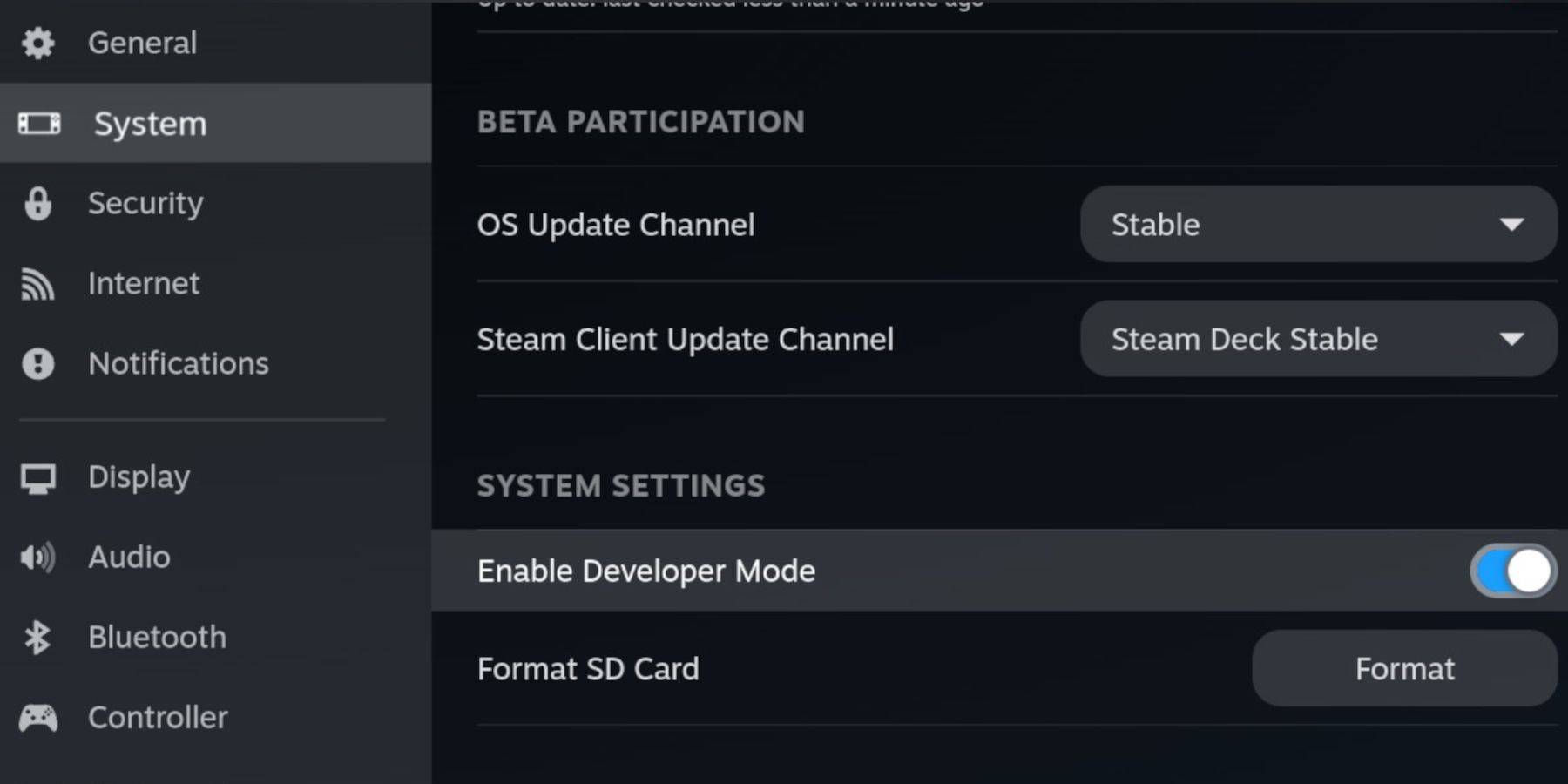 - Trova il menu Developer nella parte inferiore del pannello sinistro.
- Trova il menu Developer nella parte inferiore del pannello sinistro.
- Apri il menu Developer.
- In vario, abilitare il debug remoto CEF.
- Premere il pulsante Steam, selezionare Power e riavvia il ponte a vapore.
Ricorda, il debug remoto CEF potrebbe essere disabilitato dopo gli aggiornamenti, che possono influenzare plugin ed emulatori. Controlla sempre il post-aggiornamento del menu sviluppatore per assicurarti che sia abilitato.
Installazione di emudeck in modalità desktop
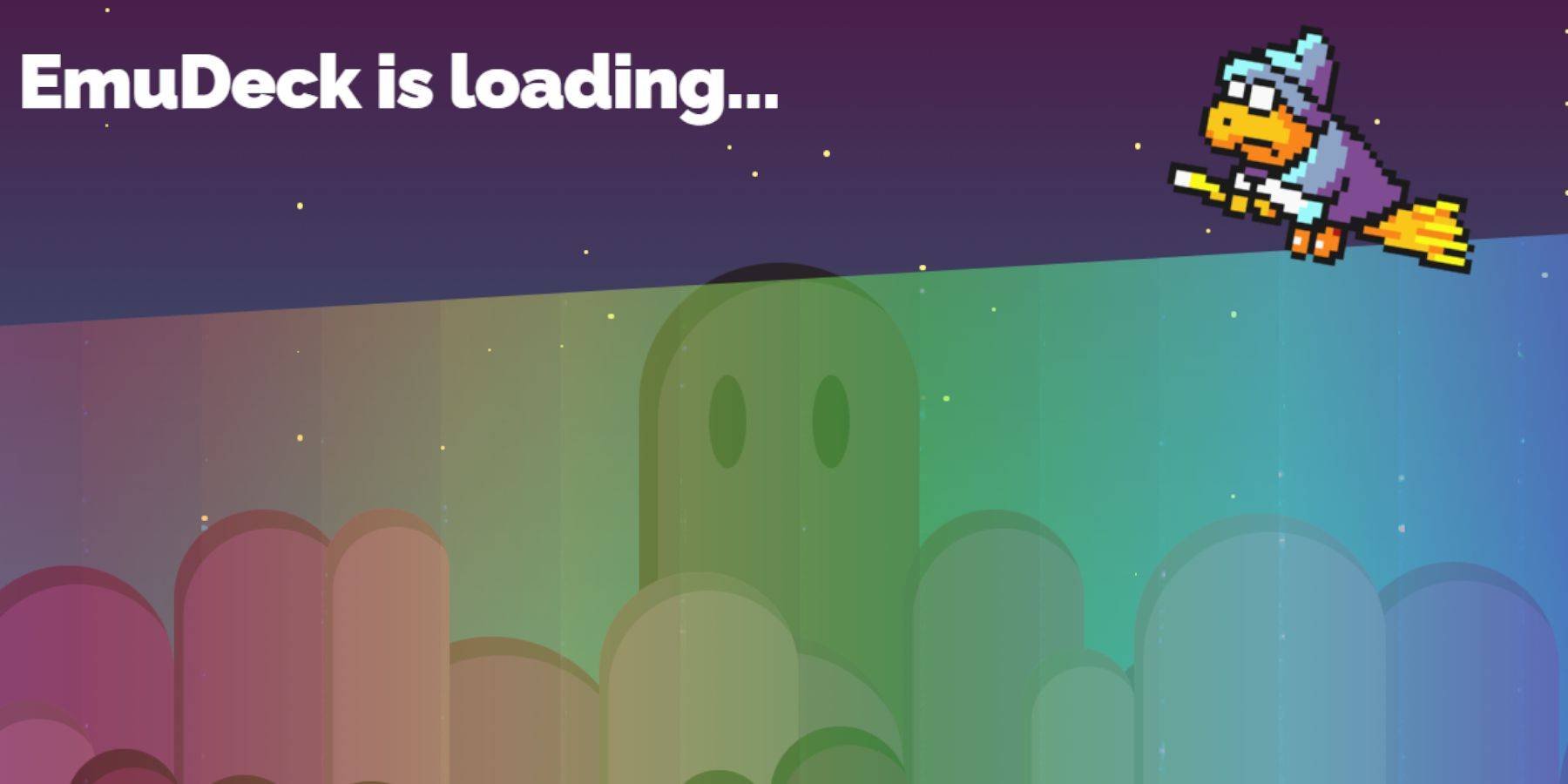 - Per passare alla modalità desktop, premere il pulsante Steam, selezionare Power e scegliere la modalità desktop.
- Per passare alla modalità desktop, premere il pulsante Steam, selezionare Power e scegliere la modalità desktop.
- Usa un browser come Chrome o Firefox per scaricare Emudeck.
- Seleziona la versione Steamos appropriata e scarica il programma di installazione. Fare doppio clic per eseguirlo e optare per l'installazione consigliata.
- Scegli l'installazione personalizzata.
- Dopo l'installazione, aprire il menu e selezionare l'immagine della scheda SD etichettata Primary per rinominarlo per un facile accesso nel Dolphin File Manager.
- È possibile installare tutti gli emulatori o concentrarti esclusivamente sul sistema Master Sega selezionando Retroarch.
Retroarch è un emulatore versatile che supporta più sistemi di gioco classici attraverso una singola interfaccia, accessibile tramite la scheda "Emulatori" nella libreria Steam.
- Assicurati che il gestore di Steam Rom sia selezionato insieme a Retroarch per integrare i giochi nella libreria Steam.
- Abilita la funzione "Configura CRT Shader per i classici giochi 3D" per un autentico look retrò.
- Fai clic su Fine per completare l'installazione.
Trasferimento di rom del sistema master
Con Retroarch ed Emudeck installato, è tempo di aggiungere le tue ROM del sistema master Sega:
- Avvia il file manager di Dolphin.
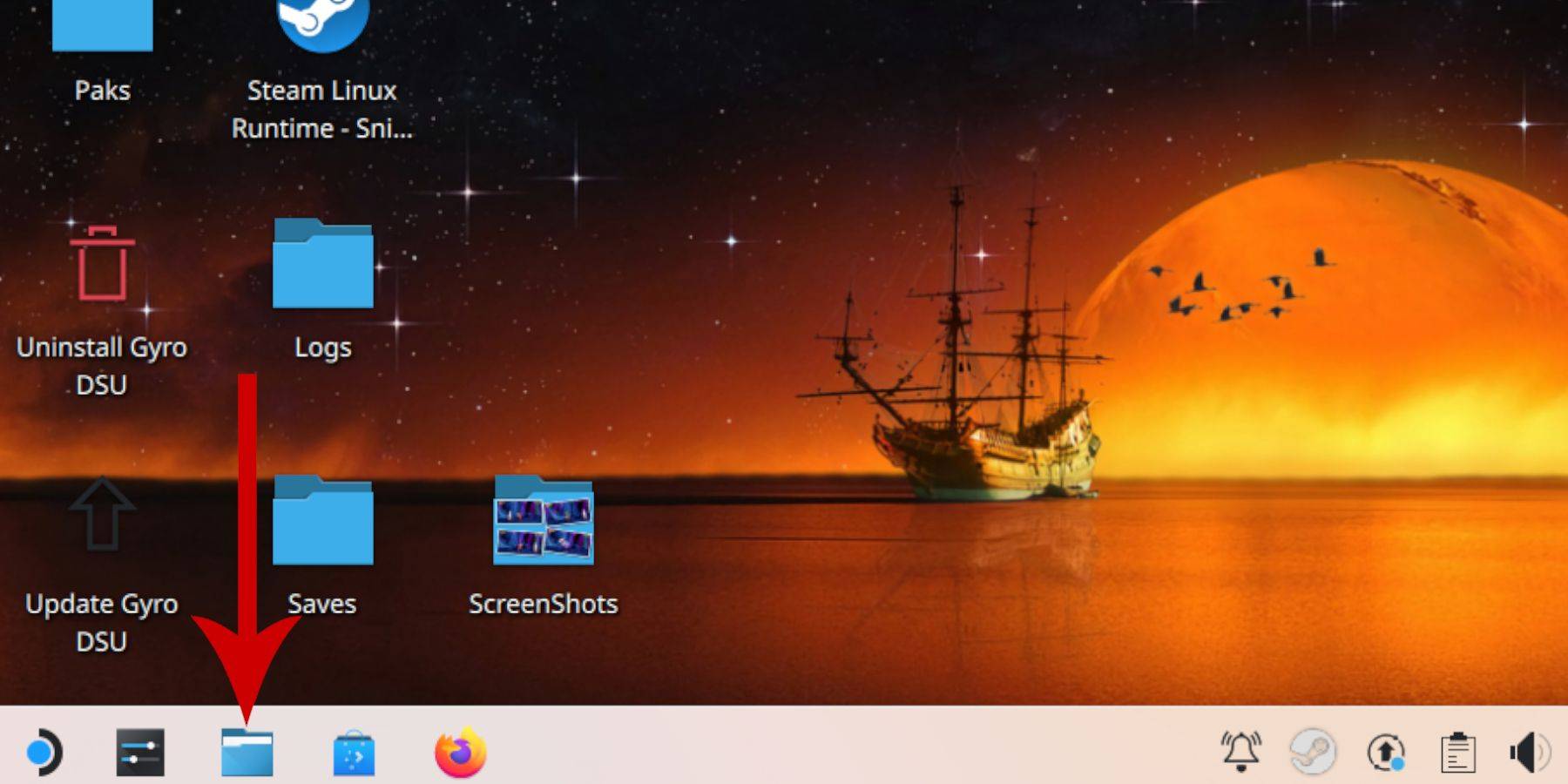 - Passare a dispositivi rimovibili sul pannello sinistro e aprire la scheda SD etichettata primaria.
- Passare a dispositivi rimovibili sul pannello sinistro e aprire la scheda SD etichettata primaria.
- Accedi alla cartella di emulazione, quindi ROM.
- Trova la cartella "Mastersystem".
- Trasferisci o copia i file ROM SEGA Master System, che in genere finiscono in ".sms", come "Pro Wrestling.sms". Ignora il file "media".
Aggiunta di giochi di sistema master alla libreria Steam
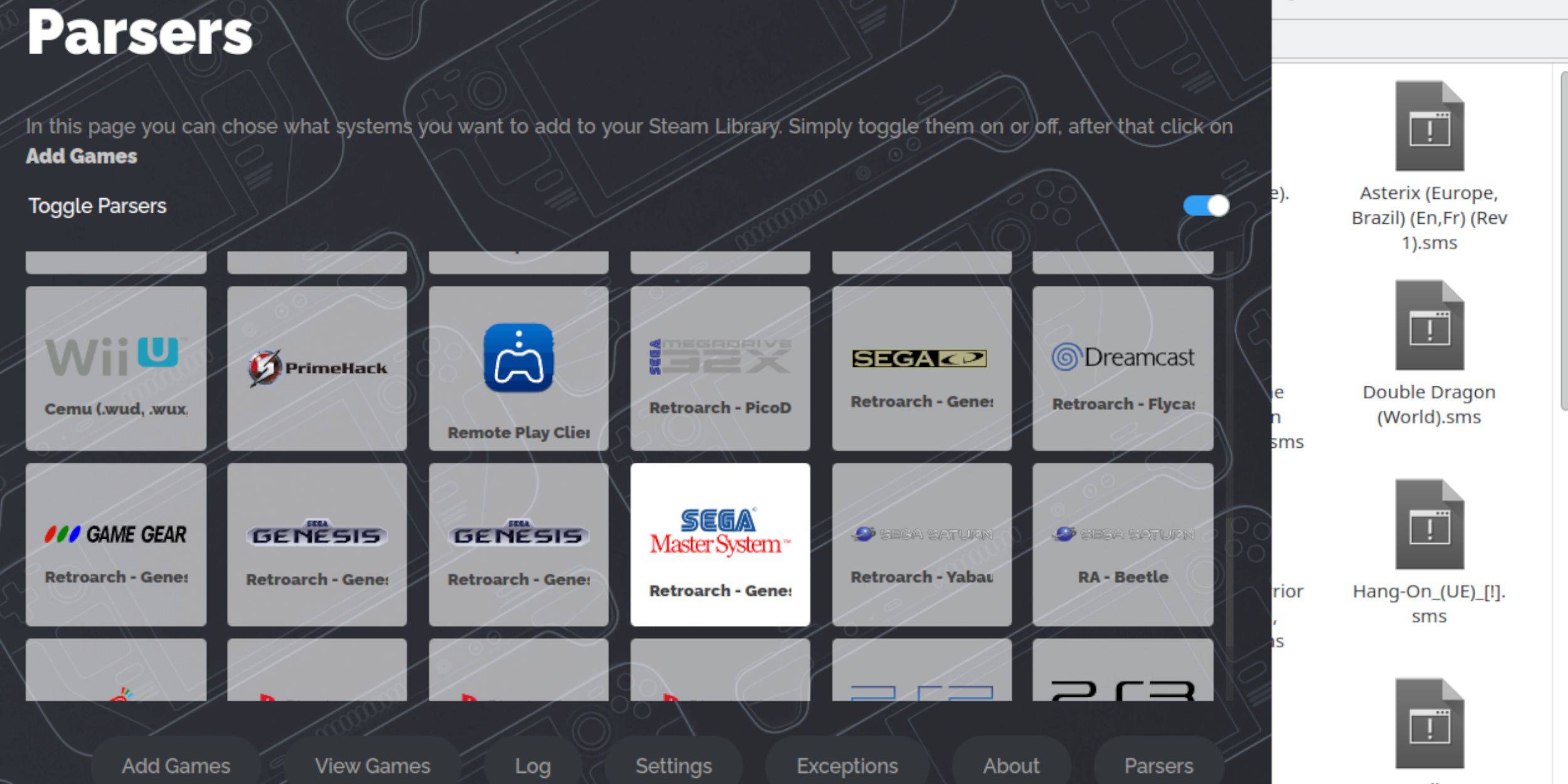 Per goderti i giochi di sistema Master Sega in modalità di gioco, aggiungili alla tua libreria Steam:
Per goderti i giochi di sistema Master Sega in modalità di gioco, aggiungili alla tua libreria Steam:
- Apri Emudeck in modalità desktop.
- Accedi al gestore rom Steam.
- Fai clic su The Welcome to SRM! pagina.
- Disabilita i parser.
- Seleziona SEGA Master System nella schermata Parser.
- Fai clic su Aggiungi giochi, quindi analizza.
- Verificare che i giochi e la loro copertina siano visualizzati correttamente, quindi seleziona Salva su Steam.
Correggi o caricare opere d'arte mancanti
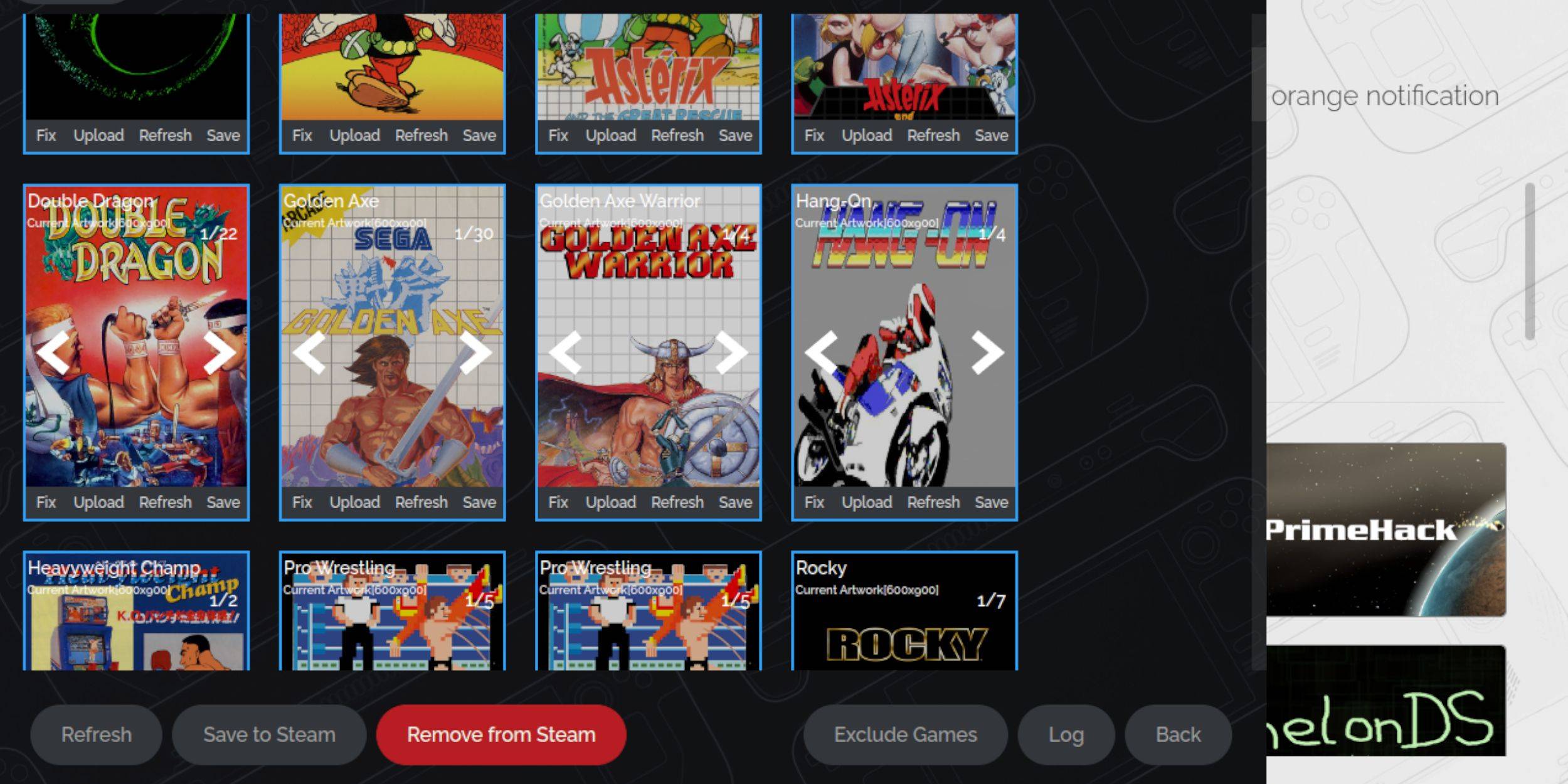 Data l'età del sistema Master Sega, potresti incontrare opere d'arte mancanti o errate. Ecco come risolverlo o sostituirlo:
Data l'età del sistema Master Sega, potresti incontrare opere d'arte mancanti o errate. Ecco come risolverlo o sostituirlo:
- Fare clic su Correggi sul frame di copertura.
- Il gestore ROM Steam dovrebbe visualizzare automaticamente la copertina. Se manca, inserisci il titolo del gioco nella ricerca del campo di gioco.
- Sfoglia le copertine disponibili, seleziona quella migliore e scegli Salva e chiudi.
Carica opere d'arte mancanti
Se il gestore della rom Steam non riesce a trovare l'opera d'arte corretta, segui questi passaggi per caricarla manualmente:
- Usa un browser per trovare le opere d'arte corrette e salvalo nella cartella delle immagini del mazzo Steam.
- Fai clic su Carica sul frame di copertina.
- Seleziona le nuove opere d'arte dalla cartella delle immagini, quindi salva e chiudi.
- Se l'immagine non viene visualizzata, utilizzare le frecce sinistro e destro per individuarla.
- Fai clic su Salva su vapore.
- Una volta elaborati i file batch, tornare alla modalità di gioco.
Giocare a giochi di sistema master sul mazzo Steam
 Dopo che il direttore di Steam Rom ha aggiunto i giochi e le opere d'arte alla tua biblioteca Steam, puoi giocarli come titoli ufficiali:
Dopo che il direttore di Steam Rom ha aggiunto i giochi e le opere d'arte alla tua biblioteca Steam, puoi giocarli come titoli ufficiali:
- In modalità di gioco, premere il pulsante Steam sotto il trackpad sinistro.
- Seleziona la libreria dal menu laterale.
- Utilizzare il pulsante R1 per navigare nella scheda Collezioni.
- Fai clic sulla collezione SEGA Master System.
- Scegli il tuo gioco e inizia a giocare.
Migliorare le prestazioni
Per migliorare le prestazioni dei giochi di sistema Master Sega sul mazzo Steam:
- Avvia il tuo gioco e premi il pulsante QAM sotto il trackpad destro.
- Apri il menu delle prestazioni.
- Abilita "Usa il profilo del gioco".
- Imposta il limite del frame su 60 fps.
- Accendi l'ombreggiatura a metà velocità.
Installa il caricatore decky per il ponte a vapore
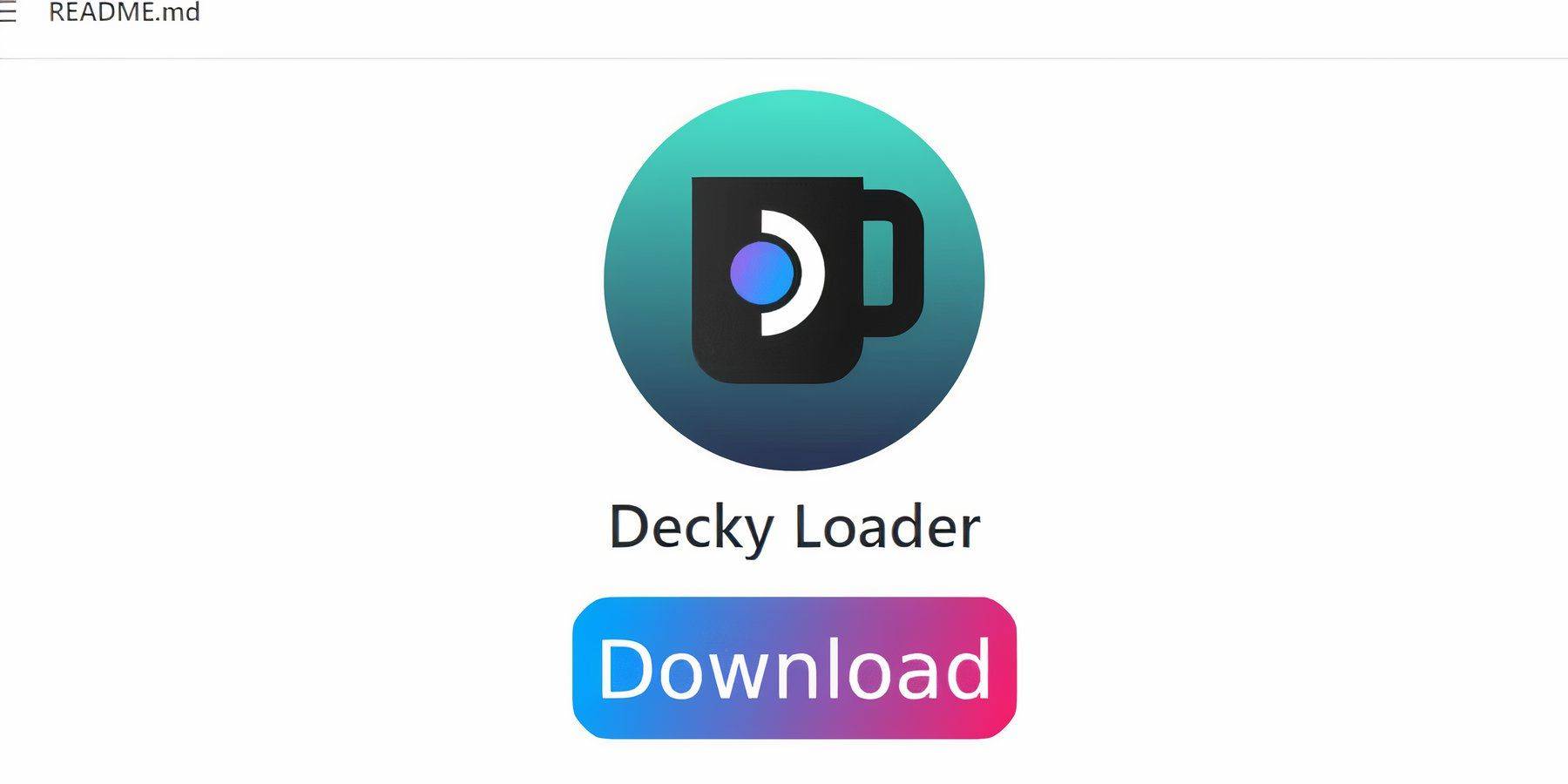 Gli sviluppatori di Emudeck raccomandano di installare Decky Loader e il plug -in degli utensili elettrici per ottimizzare le prestazioni del mazzo Steam per i giochi emulati. Ecco come farlo:
Gli sviluppatori di Emudeck raccomandano di installare Decky Loader e il plug -in degli utensili elettrici per ottimizzare le prestazioni del mazzo Steam per i giochi emulati. Ecco come farlo:
- Collegare una tastiera e un mouse per una navigazione più semplice o utilizzare i trackpad e la tastiera sullo schermo (vapore + x).
- In modalità di gioco, premere il pulsante Steam, selezionare Power e passare alla modalità desktop.
- Apri un browser Web (scaricabile dal Discovery Store, se necessario).
- Passare alla pagina del caricatore DeCky Github.
- Fai clic sull'icona di download di grandi dimensioni per avviare il download.
- Una volta scaricato, fare doppio clic su Launcher e Seleziona installazione consigliata.
- Dopo l'installazione, riavvia il mazzo Steam in modalità di gioco.
Installare gli utensili elettrici
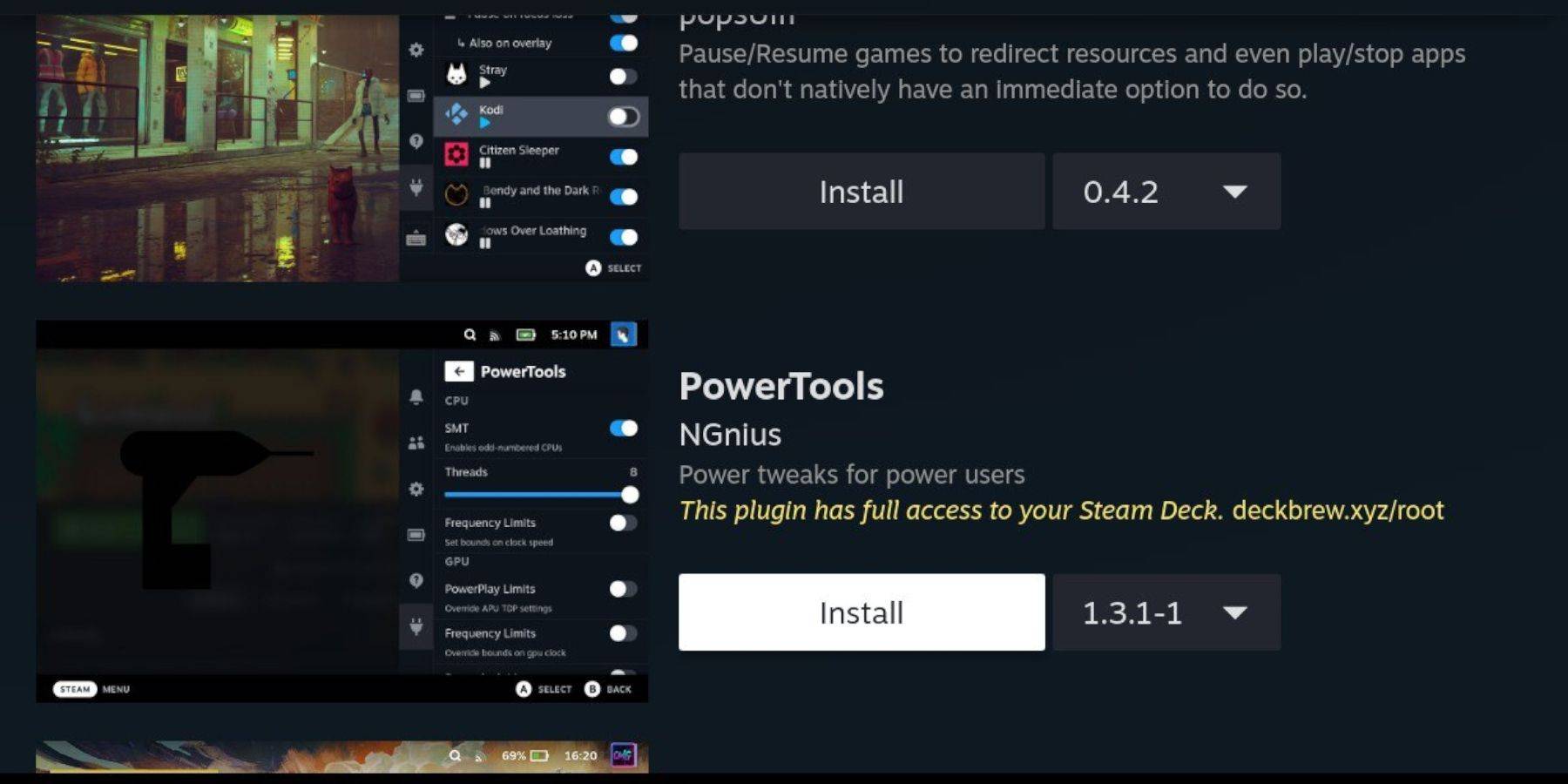 Con il caricatore decky installato, aggiungi il plug -in di utensili:
Con il caricatore decky installato, aggiungi il plug -in di utensili:
- In modalità di gioco, premere il pulsante QAM sotto il trackpad destro.
- Seleziona l'icona del nuovo plug -in nella parte inferiore del QAM.
- Fai clic sull'icona Store nella parte superiore del menu del caricatore decky.
- Trova e installa il plug -in degli utensili elettrici nel negozio DeCky.
Impostazioni degli utensili elettrici per i giochi emulati
Per ottimizzare i giochi di sistema Master Sega con utensili elettrici:
- Dalla tua libreria, avvia un gioco di sistema master dal menu delle collezioni.
- Premere il pulsante QAM, selezionare Decky Loader e passare al menu degli utensili.
- Disabilita gli SMT.
- Imposta il numero di thread su 4.
- Apri il menu delle prestazioni tramite il pulsante QAM e l'icona della batteria.
- Abilita la vista avanzata.
- Accendi il controllo dell'orologio GPU manuale.
- Imposta la frequenza dell'orologio GPU su 1200.
- Salva queste impostazioni come profilo per gioco.
Correzione del caricatore decky dopo un aggiornamento del mazzo a vapore
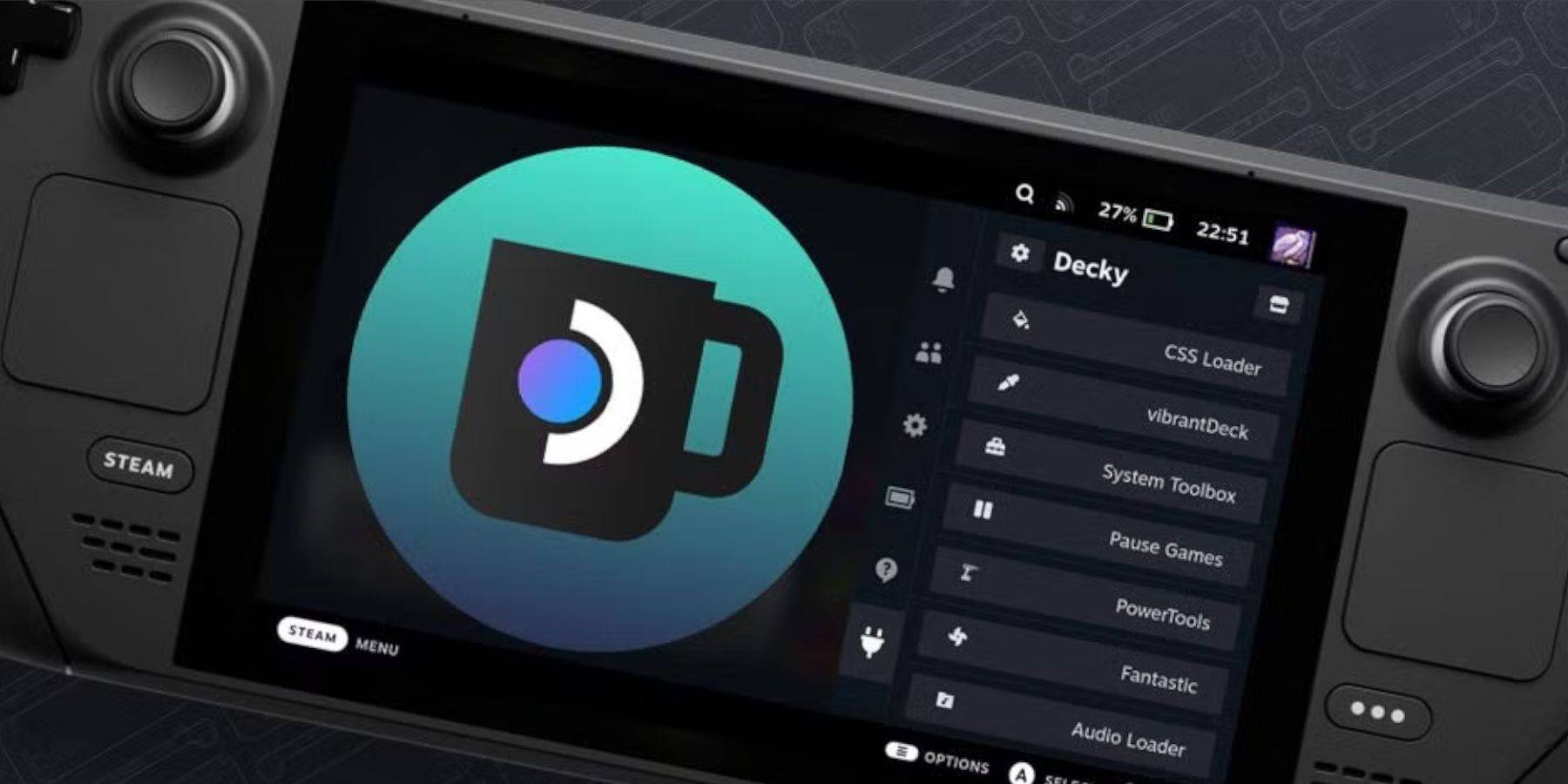 Gli aggiornamenti di Steam Deck possono talvolta rimuovere le app di terze parti dal menu di accesso rapido. Ecco come ripristinare il caricatore decky e i suoi plugin:
Gli aggiornamenti di Steam Deck possono talvolta rimuovere le app di terze parti dal menu di accesso rapido. Ecco come ripristinare il caricatore decky e i suoi plugin:
- In modalità di gioco, premere il pulsante Steam, selezionare Power e passare alla modalità desktop.
- Apri un browser.
- Visita la pagina DeCky Loader GitHub e fai clic sull'icona di download.
- Questa volta, selezionare Esegui.
- Inserisci la password pseudo quando richiesto. Se non ne hai impostato uno, segui le istruzioni sullo schermo per crearne una.
- Dopo l'installazione, spegnere il mazzo Steam e riavvialo in modalità di gioco.
- Premere il pulsante QAM per accedere al caricatore Decky e alle impostazioni e ai plugin ripristinati.
 Tasso Now il tuo commento non è stato salvato
Tasso Now il tuo commento non è stato salvato